スポンサーリンク
どうも!!仮想通貨の魅力に急激にドップリはまっている ピーピーです!!
始めて間もないですが、猛烈に後悔していることは、なぜもっと最初から海外の取引所を使わなかったということ・・・。今は全部の資産はBinance(バイナンス)に移動させています。本当にここを使って良かったと感じたし、30分でアカウントを作成できてしまうので、皆さんにご紹介したいと思います。

バイナンスの登録手順
まずこちらから登録してください。 まだサービスができて、間もないのでgoogle検索で1番上になっていないし、自分はすごく不安だったのでリンクを載せておきますね。
①最初の画面
こちらの登録またはアカウントの作成をクリックします。

②メールアドレスとパスワードの設定
ここでメールアドレスとパスワードを登録します。
⚠注意⚠
多くの方がYahooやgoogleなどのフリーメールアドレスを使うと思いますが、絶対に同じアカウントとログインに設定しないこと!!同じ設定にしたユーザーが中国からのハッカーに情報を読み取られ、資産を奪われる事件が起きています。自分はSafeInCloud Password Mangerというアプリでアカウントやパスワードを管理していますが、そこで解読に100年というレベルのパスワードにしています。

③パズル認証
バイナンスはパスワードを入力するだけではなく、パズル認証で本人なのか確認しています。ここからもセキュリティーの強固さを感じられ、安心できますね。パズルをスライドしてはめ込みましょう。

④メール認証
パズル認証をすませ、登録が終わるとメールでの認証を求められます。

以下のようなメールが届くので、「Verify Email」をクリックし認証しましょう。

⑤アカウントへログインしてみよう!!
ここまで終わるとアカウントへログインできるので、試してみましょう。
以下のような画面が出てきます。ログインをクリックして・・・

登録したアカウントとパスワードを入力したらログインできます!これで完了!!

絶対にgoogleでの二段階認証を設定する!!
登録は終わったけど、この後が一番重要かもしれない。とにかく情報を盗まれないようセキュリティーを強固にしないといけない。そのために二段階認証を求められると思うので、絶対に設定すること!!これピーピーとの約束な!!
①まずgoogle検証を選択
google検証と携帯検証があるが、携帯は中国の電話番号がないと設定できない。なのでgoogle検証をクリックしよう。

②スマホを認証させる
まずスマホから以下のアプリをダウンロードしよう!!
iPhoneユーザーは以下から
Andoroidoユーザーは以下から
アプリをここに表示されいているQRコードに読み取り、表示された番号を右に入力する。
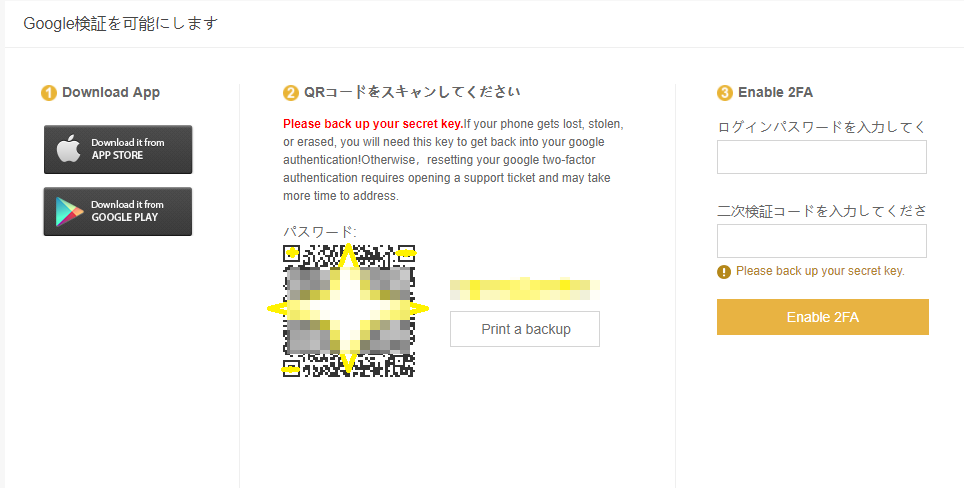
③アプリから番号を確認
先ほどダウンロードしたアプリを起動し、QRコードを読み取ると以下の画面になるので、そこに表示された番号を2枚目の画像にある「Enable 2FA」に入力すればログインできる。この番号は右の青い丸がなくなったら、新しい番号に再度変わる。毎回変わるので、番号が変わってる!!と焦らないように。

ここの「Enable 2FA」にアプリで表示された番号を入力する。
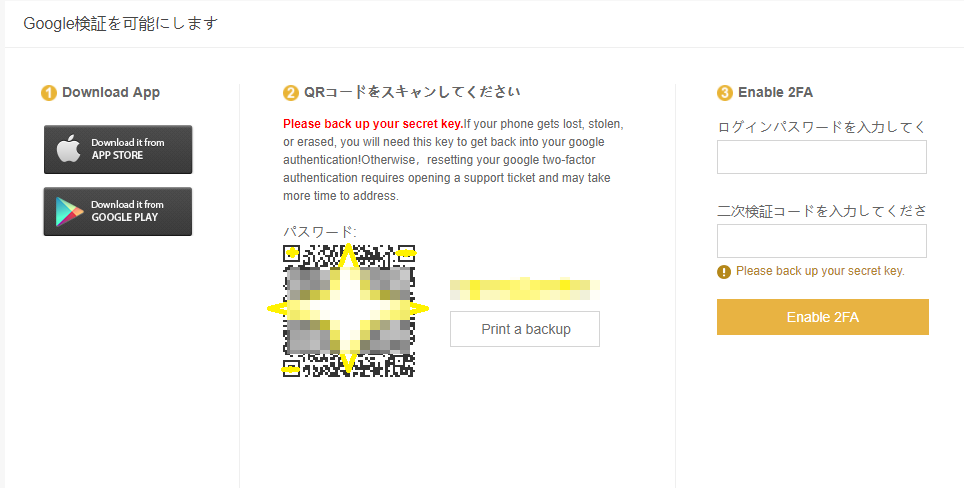
⚠注意⚠
これからログインする度にスマホアプリから番号を要求され、ログインすることになる。正直めんどくさいがとにかくセキュリティーを強固にしないと不安で、不安で眠れないと思うので、めんどくさがらず二段階認証をずっとキープおこう。
スポンサーリンク
設定完了、草コインライフをエンジョイ!!

これで設定はすべて終了となります!!今日から草コインライフをエンジョイしてください ( ◜◡◝ )
読者の方々が億りびとになりますよーに!!

